数码防伪标签是为每一件入网的产品设置一个唯一的编码,印刷成品一物一码二维码防伪标签,并把这编码存储在中心数据库中,同时在全国建立起短信、电话、网络查询等鉴别方式,接下来利用标签制作软件演示下制作数码方法标签的步骤,方法如下:
在标签制作软件中,点击软件上方工具栏中的文档设置按钮,在文档设置-画布中,勾选打印背景,点击“浏览”-打开,勾选打印背景,点击确定,如图所示:
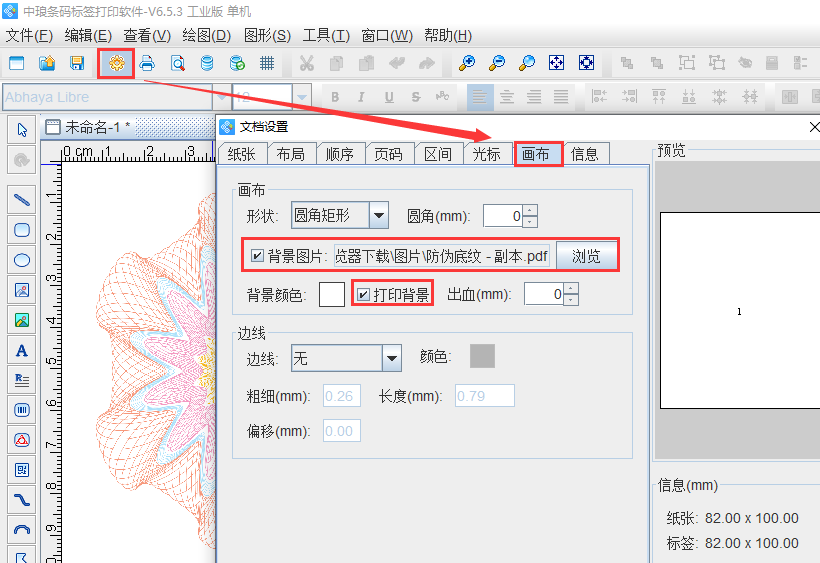
点击软件左侧的“实心A”按钮,在画布上绘制普通文本,双击普通文本,在图形属性-数据源中,点击“修改”按钮,删除默认的数据,在下面的状态框中,手动输入要添加的信息,点击编辑-确定。如果需要制作竖向文字,可以参考:标签打印软件如何竖向排版文字。效果如图所示:
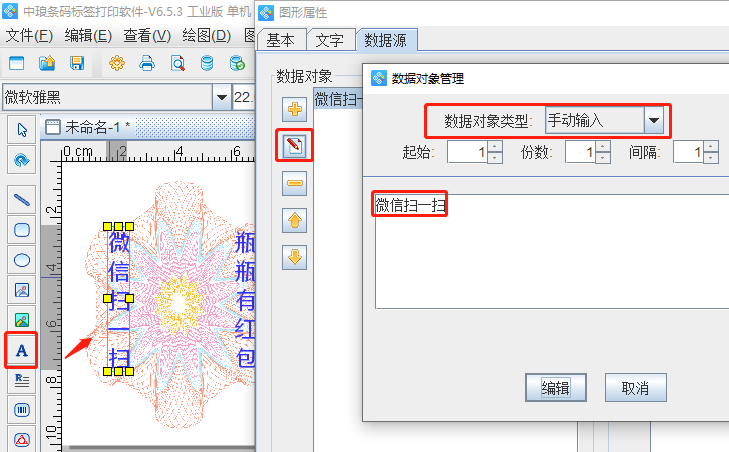
点击软件左侧的“绘制二维码”按钮,在画布上绘制二维码对象,双击二维码,在图形属性-基本中,设置背景色为白色。
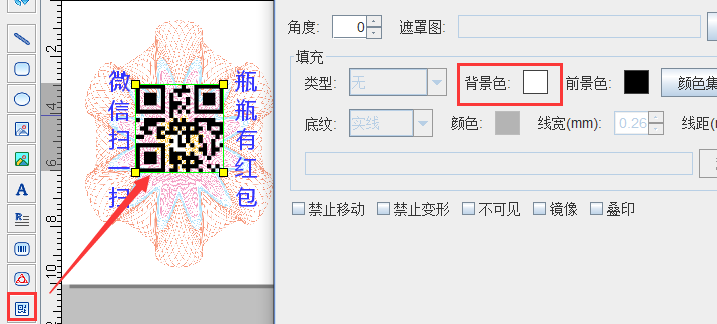
在条码选项卡中,可以根据自己的需求自定义设置条码类型,这里设置条码类型为QR code,设置上下左右空白区各为3。
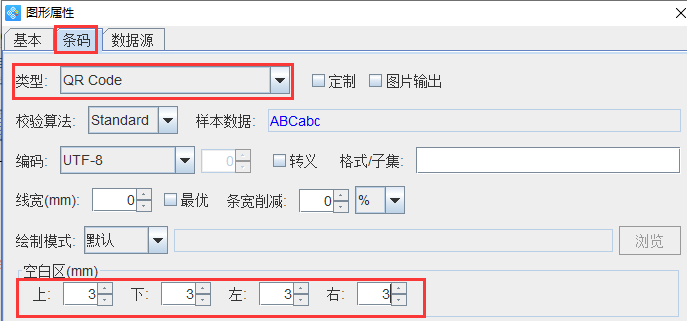
在数据源中,点击修改按钮,数据对象类型可以选择手动输入,也可以选择数据库导入,这里以手动输入为例,在下面的状态框中,手动输入要添加的信息,点击编辑-确定。效果如图所示:
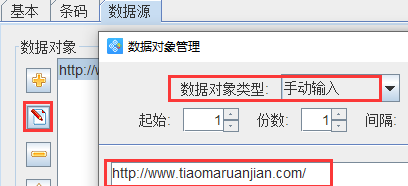
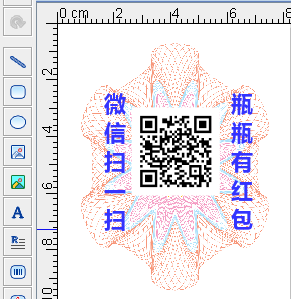
再点击软件左侧的“实心A”按钮,绘制一个普通文本,双击普通文本,在图形属性-基本中,设置填充类型为“实心”,背景色为白色。
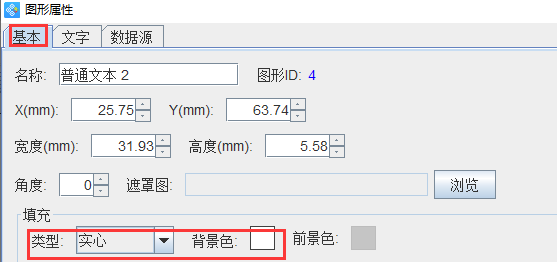
在数据源中数据对象类型选择“序列生成,”开始字符串为1000000001,点击编辑-确定。注意,在设置序列生成的时候,序列号受字符类型限制不要超过10位。超出的数据可以配合手动输入,数据库导入等数据对象类型组合生成。
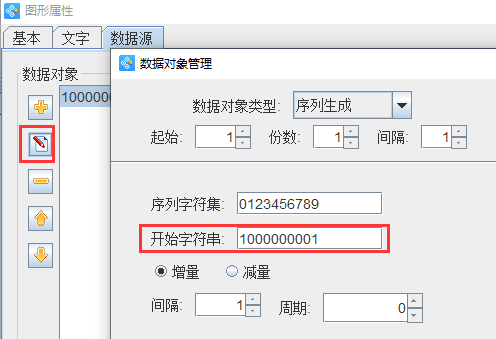
设置好之后,点击软件上方工具栏中的“打印预览”按钮,查看批量生成效果,预览没有问题,可以点击打印按钮进行打印,如图所示:
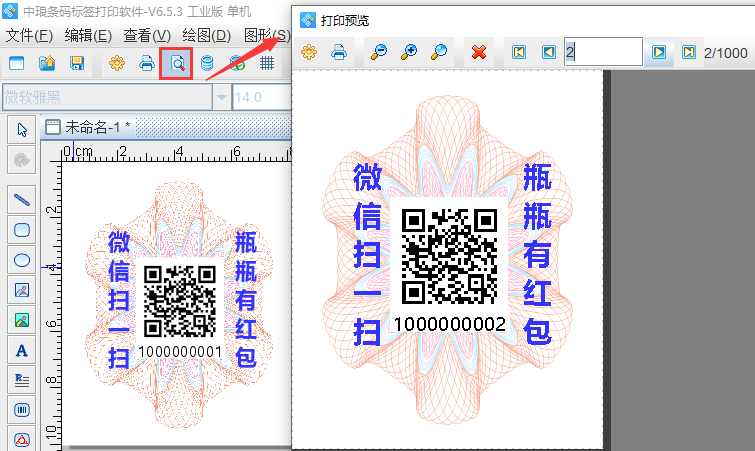
以上就是有关数码防伪标签的制作。数码防伪标签目前是市场上最流行的的防伪方式,因为其唯一性、稳定性、防伪的可靠性和管理的统一性,使品牌更具有说服力。数码防伪标签可以自己制作,也可以找公司代做。想要自己制作的,可以下载标签制作软件,根据自己的需求在软件中批量制作符合自己要求的标签。